-
Contenido
641 -
Ingreso
-
Última visita
Tipo de contenido
Calendario
Perfiles
Foros
Todo lo publicado por ¥ø®û
-
Bueno acabo de modificar esa parte, cambiando las opciones a español. Si tienes otra dificultad no dudes en preguntar. Jkexer
-
Sólo dime en cual te confundes y te diré la traducción con una imagen...
-

¿¿les Gustaria Ser Parte De 1 Historia De Tomb Raider???
tema responde a Evan Croft de ¥ø®û en Relatos
Jajajajaja, creo que si es algo tarde pues tambien ni enterado -
Han pasado varios años desde los hechos acaecidos en Resident Evil Apocalypse. Umbrella fracasó en su intento de controlar el escape biológico del T-Virus que empezó en Raccoon, y a consecuencia de ello el mundo ha sido exterminado. Los pocos supervivientes humanos vagan por el planeta en convoyes buscando zonas poco pobladas, y por ende con menos riesgo de estar habitadas por zombies. En uno de esas convoyes, que se dirige del desierto de Nevada a Alaska, van Alice y Claire Redfield . Pero también va alguien más tras ellas... REPARTO Milla Jovovich: Alice (lógico que tenía que estar ella ) Oded Fehr: Carlos Oliveira (acompañate de Jill, que raro que no la mencionen en esta película :fufu: ) Ali Larter: Claire Redfield (cómo olvidarse de la muchacha del Resident Evil 2) Iain Glen: Dr. Sam Isaacs (ni idea de quién es ) Mike Epps: L.J (ni idea) Charlie Clausen: Chris Redfield (bueno este es un rumor, por lo que va a salir Claire se cree que no faltaría su hermano) Peter O'Meara: Albert Wesker (también este es un rumor, enemigo mortal de Chris ) P.D.: Lástima que falte más de un año :cry2: , pero bueno queria ser uno de los primeros en colocar información sobre esta exelente y próxima película.
-
Recuerda si Diego15 puede todo mundo podrá , no mentira man, pero en eso de usar photoshop sólo es creatividad e imaginación y el buen empleo de las herramientas que este programa te ofrece... Muy buen trabajo Diego15 se ve que las ideas en elaborar un avatar como una firma no se te acaban.
-
Gracias man , y agradezco a los otros miembros que han votado por mis wallpapers y que les ayan gustado en especial mi ángel
-

Ayuda - Nivel Ira De La Bestia
tema responde a *claudia de ¥ø®û en Tomb Raider: The Angel of Darkness
Yo lo pude pasar de una manera más rápida pero difícil y fue en el momento que termino la escena en que se derrumba la estatua de la bestia fui corriendo para adelante antes que se derrumbara esa parte y salté a la plataforma de alfrente pero se derrumba rápido así que dí un salto lateral a la derecha para estar en una plataforma estable... La verdad que me salió 3 veces este atajo, pero en momento de desesperación se tienen que hacer cosas desesperadas , creo que fué instinto de peligro y de sobrevivir y por suerte me salio Y de ahí hacer los que muchos de ustedes mencionaron, ir con cuidado pero nunca retroceder (y rendirse jamás ) pues ya no habría camino para avanzar -
Nunca lo había visto de ese modo y ahora que lo dices estaré mas atento en los personajes, y eso de quien dobla el personaje de Kurtis creo que se podría encontrar en páginas como Tomb Raider.
-

Colección Videos Tomb Raider AOD
tema responde a Xumari de ¥ø®û en Tomb Raider: The Angel of Darkness
Que si , de todos modos gracias Max . -

Colección Videos Tomb Raider AOD
tema responde a Xumari de ¥ø®û en Tomb Raider: The Angel of Darkness
Claro Delfina... -
Toda una diosa es Angeline, me gusta la 2, 3, 5, 9 y 10 son las fotos mas lindas que he visto de Angeline aunque no lo parezca parecen naturales, el maquillaje al parecer se fuciona con esta mujer .
-

Colección Videos Tomb Raider AOD
tema responde a Xumari de ¥ø®û en Tomb Raider: The Angel of Darkness
Bueno delfina el objetivo del tema era como saber hacer esa voltereta que hace lara en la tabla de madera, pero ya encontre el juego de botones para sacarlo... Es tener a Lara de espalda y cerca del filo de la repisa y teniendo presionado la tecla "ANDAR" + "ACCION" sale una la voltereta hacia atrás donde ella agilmente se agarra y es mucho más rápido que cuando Lara se agacha y se agarra . -
Bueno ya vote, pero ni idea de cuando empezó un concurso así...
-
Muy buen dibujo, si que tuvistes paciencia con los colores y en ciertas partes de la chica.
-

Colección Videos Tomb Raider AOD
tema responde a Xumari de ¥ø®û en Tomb Raider: The Angel of Darkness
Dónde abre visto esto antes ? -
Que sí , para ayudarte intenta poner una screen de toda la ventana para ver cual es el problema... Y si el problema persiste no dudes en escribir un privado... Versión del PhotoShop, por casualidad?
-
En cada película Harry me sorprende con nueva apariencia , hasta ahora me jugué sus juegos pero no me gustó la última (Cáliz de Fuego), cambio totalmente el ritmo...
-

Colección Videos Tomb Raider AOD
tema responde a Xumari de ¥ø®û en Tomb Raider: The Angel of Darkness
Ya pues man , espero entonces -

Colección Videos Tomb Raider AOD
tema responde a Xumari de ¥ø®û en Tomb Raider: The Angel of Darkness
Bueno ese movimiento lo vi en el siguiente video , en el momento que Lara salta a la rampa de madera y da una voltereta hacia atrás... -

Colección Videos Tomb Raider AOD
tema responde a Xumari de ¥ø®û en Tomb Raider: The Angel of Darkness
Bueno alguien sabe como hacer que Lara salte hacia atrás y se agarre de la cornisa? es decir que se de una voltereta hacia atrás en el borde y agarrarse del filo de la pared , inteno varias veces y no me sale... Alguien sabe? -

Nueva y espectacular sesión de fotos de Karima Adebibe
tema responde a Mark de ¥ø®û en Tomb Raider: Legend
Creo que los zapatos sobran en el disfrás en la de tokio, pero de ahí lo demás si está bien hermosa -
Yo coloco esta, que puse en el foro hace un tiempo y aún es una de mis favoritas Video Aqui James me gustó el tuyo, nunca habia visto un video músical con ese tipo de animación en 3D, pues he visto otras pero no con tanto estilos y gracias a yami puedo ver como la persona real hace movimientos de la personaje de una forma genial
-
Ok, como usted diga moderadora...
-
Bueno ante todo me alegro que le aya gustado a algunos mi tutorial como a diego, y que les aya servido de mucha ayuda a Vi, Sermongar y a derrepente a otros ; y para no hacerle larga ya que casi nadie lee la introducción, empezaré el siguiente tutorial de texto, como lo anterior fue Texto Fuego ahora haremos lo contrario y será tipo Hielo, pues en mi opinión creo que es ligeramente más complicado que el anterior tutorial pero sí se puede (incluyendo a principiantes ), ya que se trabaja con otras opciones del tipo casi avanzado... y damos comienzo a este tutorial (espero que alguien lo aya leido ) - Ahora mi PhotoShop está traducido mi español (si tienen la versión en inglés del PhotoShop CS pueden escribirme un privado para ayudarlos en traducir el programa) Texto Hielo *Bueno como siempre abrimos el PhotoShop 7 o versiones recientes, y abrimos un Nuevo documento con un Modo de Color: Escala de Grises (Grayscale) con las siguientes opciones: *Ahora escribimos en el área en blanco una palabra (en este caso fue HIELO) con fuente Arial Black (por ahora). *Ahora seleccionamos el texto haciendo el siguiente proseguimiento: vamos a la barra de menú Seleccion > Cargar Selección (Select > Load Selection), y asegurarse que se vea justo así: *De ahí vamos denuevo a la barra de menú Capa > Combinar (Layer > Merge Layers) *Después nos vamos denuevo a la barra de menú Selección > Invertir (Select > Invert). *Ahora nos dirigimos denuevo a la barra de menú Filtro > Pixelizar > Cristalizar (Filter > Pixelate > Cristalize) y nos aseguramos que el Tamaño de Celda (Cell Size) : 10 *No se preocupen si lo han hecho bien hasta aquí no hay problema, ahora vamos a invertir la selección, Selección > Invertir (Select > Invert), y de ahi le daremos otro filtro en la barra de menú Filtro > Ruido > Añadir Ruido (Filter > Noise > Add Noise) y le damos las siguiente opciones (marcados con rojo en la imagen): *Lo siguiente es que ahora le damos una apariencia de desenfoque a la imagen para que se borre ciertos puntos , con el siguiente filtro Filtro > Desenfocar > Desenfoque Gaussiano (Filter > Blur > Gaussian Blur), y asegurar que tenga las siguientes opciones (lo marcado con rojo en la imagen): *Y les debe quedar justo así, si me han seguido al pie de la letra hasta aquí: *Ahora aqui viene algo complicado, pues nos vamos a la sección de Canales (Channel) que se encuentra marcado con rojo en la siguiente imagen y presionamos las teclas CONTROL + ALT + M y les abrira otra ventana (como se muestra en la imagen) he intentamos darle la siguiente curva como se está viendo en la imagen y de ahí le damos OK... Espero que no sea complicado esta parte *De ahí terminar esa parte rotamos la imagen con la siguiente opción en la barra de menú Imagen > Rotar Lienzo > 90° AC (Image > Rotate Canvas 90º CW), y nos vamos de nuevo a esa barra de menú y le damos Imagen > Ajustes > Invertir (Image > Adjust > Invert) como se muestra en la imagen: *Y usaremos un último filtro y que es muy conocido en el otro tutorial Filtro > Estilizar > Viento (Filter > Stilize > Wind) y nos aseguramo que tenga marcado estas opciones: *Bueno regresamos la imagen a su posición normal Imagen > Rotar Lienzo > ACD (Image > Rotate Canvas 90º CCW) y como la imagen se encuentra a escalas de grises (motivo por el cual no le podemos dar color) hemos de darle solución con la opción Imagen > Modo > Color RGB (Image > Mode > RGB Color): *Y finalmente le damos color con la siguiente opción Imagen > Ajustes > Tono / Saturación ( Image > Adjust > Hue / Sarturation); y activamos la casilla que marco con un visto (azul) como en la imagen y escribimos los siguientes números como se muestra en la imagen. *Y debe quedarles justo así: Yoru - PhotoShop (Versión ahora en español) P.D.: Bueno para que no se complique para aquellos que tiene la versión en inglés tambien he traducido las opciones para que no se compliquen, y si hay alguna duda pueden hacermelo saber por este tema.
-
Disculpa BestmanPi como habia mencionado a Vi se me fue la letra "a"...